
După instalarea sistemului de operare de pe laptop, următorul pas este de a descărca și instala driverele pentru fiecare componentă. Acest proces provoacă complexitate la unii utilizatori, dar dacă înțelegeți totul, puteți face toate acțiunile literalmente în câteva minute. Să analizăm cele cinci opțiuni pentru a face acest lucru.
Descărcați conducătorii de laptop ASUS X53B
Acum nu este în toate laptopurile moderne din kit, există un disc cu toate software-ul potrivit, astfel încât utilizatorii trebuie să-l caute și să o descărcați pe cont propriu. Fiecare metodă discutată mai jos are propriul algoritm de acțiuni, așa că înainte de a alege, vă recomandăm să le citiți pe toate.Metoda 1: Pagina de susținere a dezvoltatorului oficial
Aceleași fișiere care urmează discul sunt salvate pe site-ul oficial ASUS și sunt disponibile pentru fiecare utilizator gratuit. Este important să determinați produsul, să găsiți pagina de descărcare și să efectuați deja acțiunile rămase. Întregul proces este după cum urmează:
Du-te la site-ul oficial ASUS
- Deschideți pagina oficială a ASUS pe Internet.
- De mai sus, veți vedea mai multe secțiuni, printre care trebuie să alegeți "Service" și să mergeți la subsecțiunea "Suport".
- Pagina de ajutor conține un șir de căutare. Faceți clic pe acesta cu butonul stâng al mouse-ului și introduceți modelul computerului dvs. portabil.
- Următorul va merge la pagina produsului. În aceasta, selectați secțiunea "Drivere și utilitare".
- De obicei, instalat pe sistemul de laptop este determinat automat. Cu toate acestea, înainte de a continua procedura de identificare a driverelor, vă recomandăm să vă familiarizați cu ceea ce este specificat în rândul special. Dacă aveți nevoie, schimbați acest parametru specificând versiunea dvs. de Windows.
- Rămâne numai pentru a alege fișierul cel mai recent și faceți clic pe butonul corespunzător pentru a începe încărcarea.
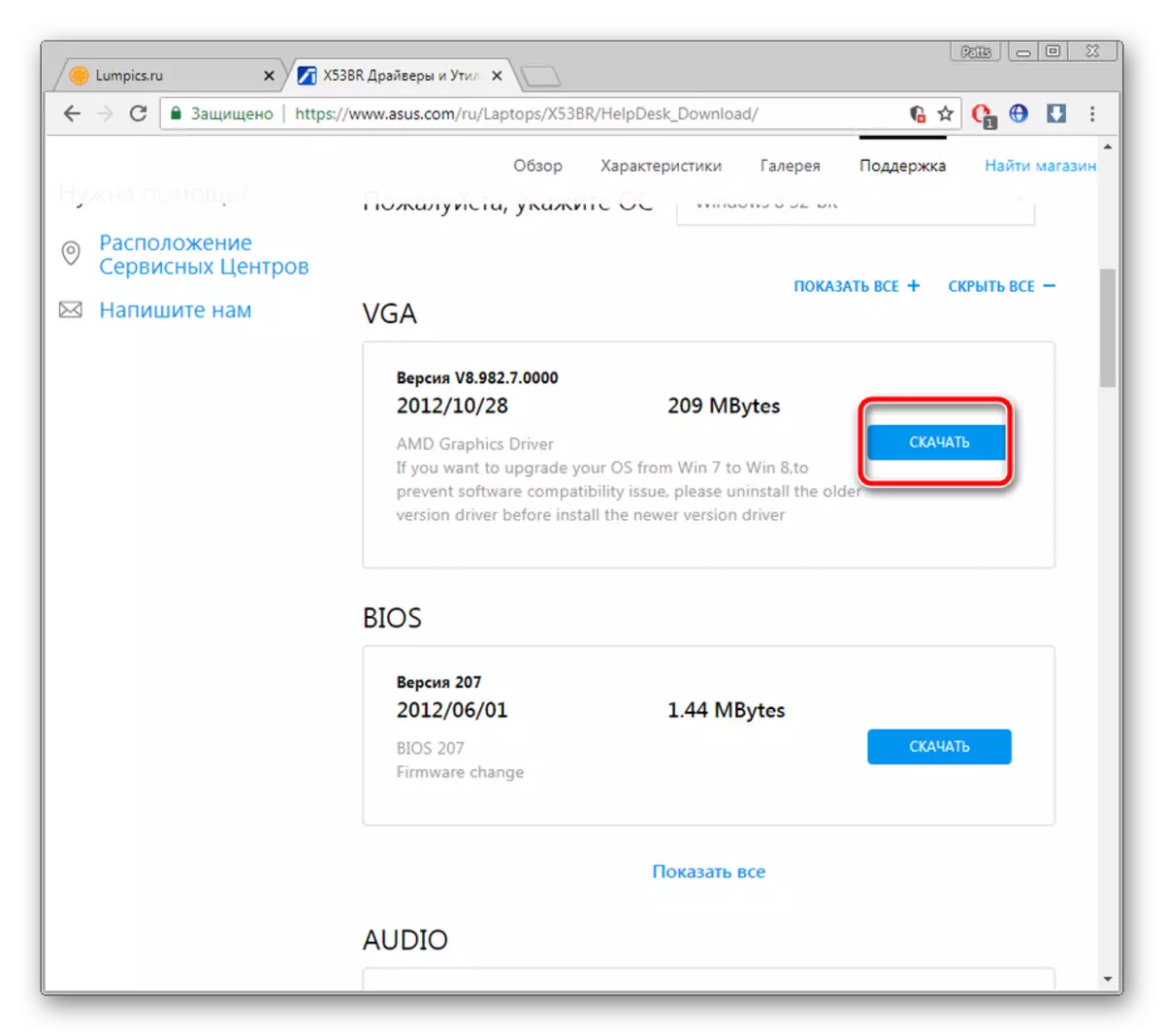
Instalarea se efectuează automat după pornirea instalatorului, deci mai mult de la dvs. nu va trebui să producă nicio acțiune.
Metoda 2: Asus oficial moale
Pentru comoditatea de a folosi produsele sale, ASUS și-a dezvoltat propriul software care efectuează căutarea actualizărilor și oferă utilizatorilor lor. Această metodă este mai ușoară decât cea anterioară, deoarece software-ul găsește în mod independent drivere. Aveți nevoie doar de următoarele:
Du-te la site-ul oficial ASUS
- Deschideți pagina de susținere ASUS prin meniul Popup Service.
- Desigur, puteți deschide o listă cu toate produsele și puteți găsi modelul dvs. de calculator mobil acolo, dar este mai ușor să introduceți numele imediat și să mergeți la pagina sa.
- Programul necesar se află în secțiunea "Drivere și utilitare".
- Pentru fiecare versiune a sistemului de operare, este descărcat un fișier unic, deci determinați mai întâi acest parametru selectând opțiunea corespunzătoare din meniul pop-up.
- În lista tuturor utilităților care se deschide, găsiți "ASUS Live Update Utility" și descărcați-l.
- În instalator, faceți clic pe "Următorul".
- Specificați locația în care doriți să salvați programul și executați procesul de instalare.
- La finalizarea acestui proces, Update Utility se va deschide automat, unde puteți merge imediat la căutarea de actualizări făcând clic pe "Verificați imediat actualizarea".
- Fișiere găsite sunt instalate după ce faceți clic pe "set".

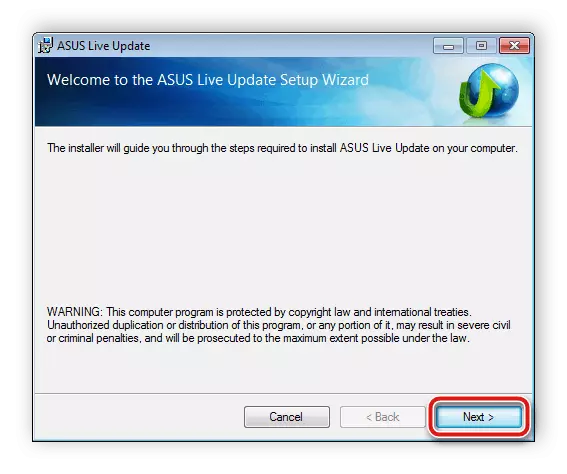
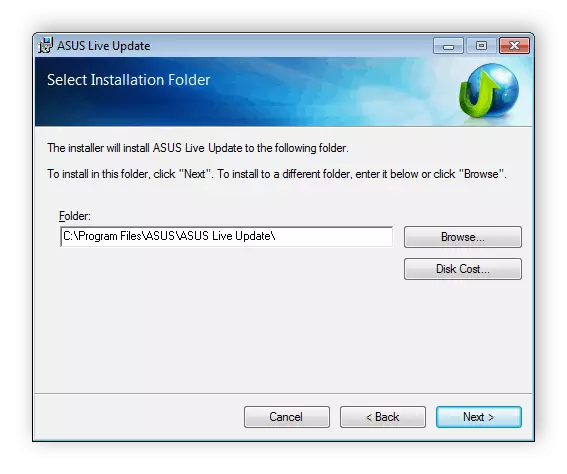

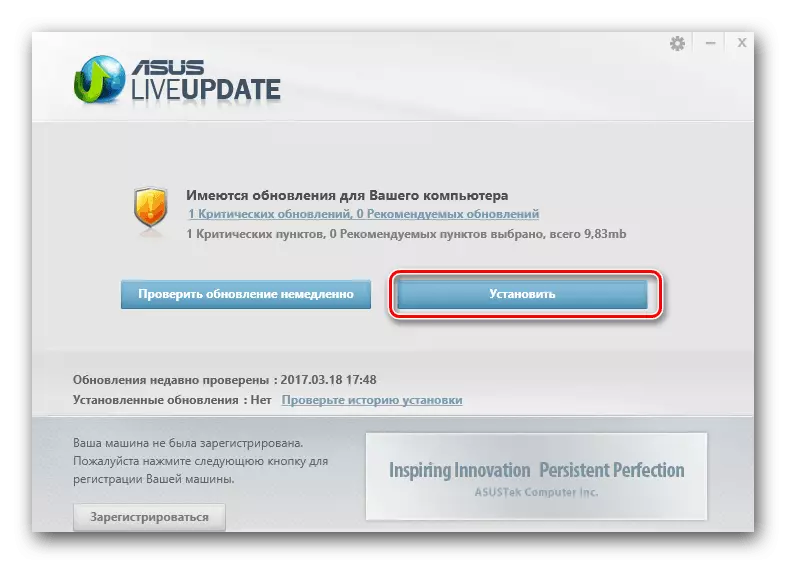
Metoda 3: Software suplimentar
Vă recomandăm să alegeți unul dintre programele terțe pentru instalarea driverelor la laptopul ASUS X53B dacă opțiunile anterioare păreau complexe sau incomode. Utilizatorul are nevoie doar de încărcare a unui astfel de software, selectați parametri specifici și executați scanarea, totul este executat automat. Citiți despre fiecare reprezentant al unui astfel de software de mai jos.
Citiți mai multe: Cele mai bune programe pentru instalarea driverelor
Pe site-ul nostru există o instrucțiune detaliată privind utilizarea soluției de driverpack. Dacă sunteți interesat de această metodă, acordați atenție acestui reprezentant într-un alt material de pe link-ul de mai jos.

Citiți mai multe: Cum se actualizează driverele de pe computerul dvs. utilizând DriverPack Solution
Metoda 4: Ludice
Laptopul constă dintr-un anumit număr de componente legate între ele. Fiecare dintre ele are un număr unic pentru a interacționa cu sistemul de operare. Un astfel de ID poate fi aplicat pe site-uri speciale pentru a găsi drivere adecvate. Citiți în detaliu despre această metodă într-un alt articol de la autorul nostru de mai jos.Citește mai mult: Căutați drivere hardware
Metoda 5: Utilitatea Windows încorporată
Windows 7 și versiunile ulterioare au o funcție bine implementată, convenabilă, care actualizează automat driverele hardware prin Internet. Singurul dezavantaj al acestei opțiuni este că anumite dispozitive nu sunt detectate fără o preinstalare a software-ului, dar acest lucru se întâmplă extrem de rar. Prin referință de mai jos, veți găsi instrucțiuni detaliate pe această temă.
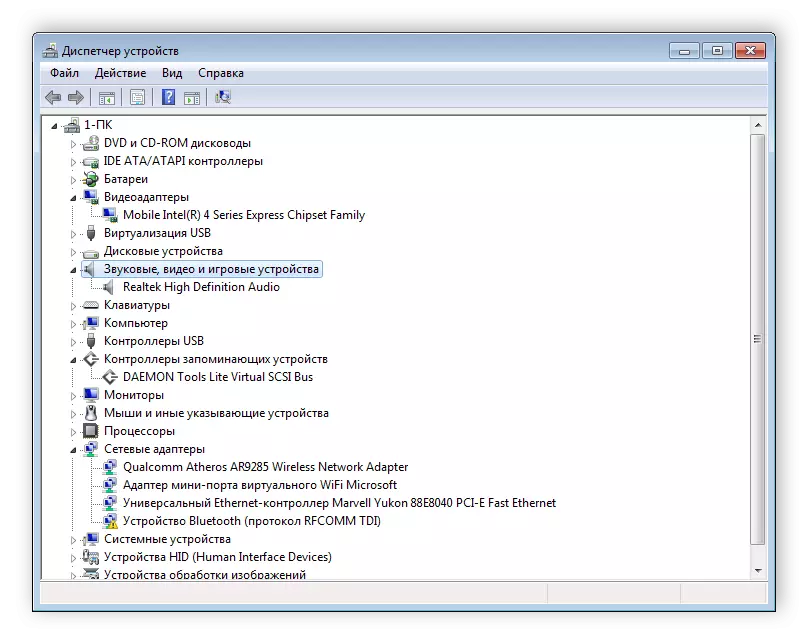
Citiți mai multe: Instalarea driverelor cu instrumente Windows standard
După cum puteți vedea, căutați și instalați driverele pentru un laptop ASUS X53B nu este un proces complex și este făcut literal câțiva pași. Chiar și un utilizator neexperimentat care nu are cunoștințe sau abilități speciale, ușor de făcut cu ea.
